- Autor Abigail Brown [email protected].
- Public 2024-01-07 19:06.
- Naposledy zmenené 2025-01-24 12:23.
Ak chcete násobiť čísla a iné typy údajov v excelovom zošite, máte niekoľko možností. Môžete použiť vzorec na násobenie. Ak však chcete znásobiť niekoľko buniek, použite funkciu PRODUKT.
Pokyny v tomto článku platia pre Excel 2019, 2016, 2013, 2010; Excel pre Mac, Excel pre Microsoft 365 a Excel Online.
Použite funkciu PRODUKT na násobenie čísel, polí alebo rozsahov hodnôt
Produkt je výsledkom operácie násobenia. Čísla zobrazené v bunkách A1 až A3 v príklade nižšie možno vynásobiť pomocou jednej z dvoch metód:
- Vzorec obsahujúci násobok () matematický operátor (príklad nájdete v riadku 5).
- Funkcia PRODUKT, ako je znázornená v riadku 6.
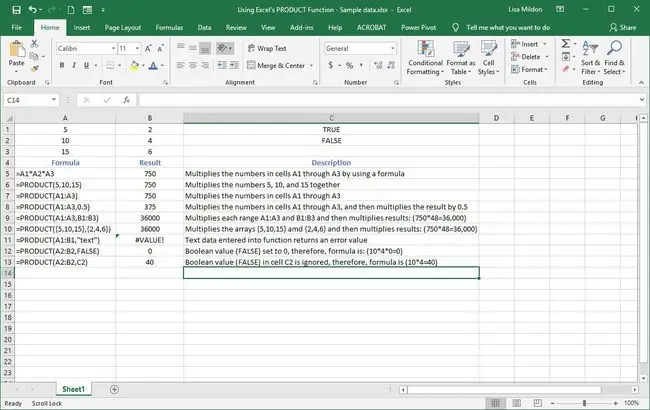
Funkcia PRODUKT vstupuje do hry pri násobení údajov v mnohých bunkách. Napríklad v riadku 9 na obrázku je vzorec:
=PRODUKT(A1:A3, B1:B3)
je ekvivalentné vzorcu:
=A1A2A3B1B2B3
Syntax a argumenty
Syntax funkcie odkazuje na rozloženie funkcie a obsahuje názov funkcie, zátvorky, oddeľovače čiarok a argumenty.
Syntax funkcie PRODUKT je:
=PRODUKT(Číslo1, Číslo2, …, Číslo255)
- Number1 (povinné) je prvé číslo alebo pole, ktoré chcete vynásobiť. Týmto argumentom môžu byť skutočné čísla, odkazy na bunky alebo rozsah umiestnenia údajov v pracovnom hárku.
- Number2, Number3, …, Number255 (voliteľné) sú dodatočné čísla, polia alebo rozsahy až do maximálne 255 argumentov.
Typy údajov
Funkcia PRODUKT zaobchádza s rôznymi typmi údajov odlišne v závislosti od toho, či sú zadané priamo ako argumenty vo funkcii alebo ako odkazy na bunky na miesto v pracovnom hárku.
Napríklad čísla a dátumy číta funkcia ako číselné hodnoty, keď sú dodané priamo funkcii alebo sú zahrnuté pomocou odkazov na bunky.
Ako je znázornené v riadkoch 12 a 13, boolovské hodnoty (iba TRUE alebo FALSE) sa čítajú ako čísla, iba ak sú vložené priamo do funkcie. Ak zadáte odkaz na bunku na boolovskú hodnotu ako argument, funkcia PRODUCT to ignoruje.
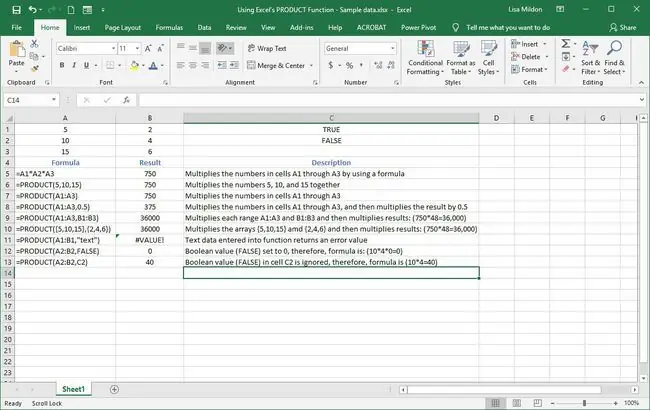
Textové údaje a chybové hodnoty
Rovnako ako v prípade boolovských hodnôt, ak zahrniete odkaz na textové údaje ako argument, funkcia ignoruje údaje v danej bunke a vráti výsledok pre iné odkazy alebo údaje.
Ak sú textové údaje zadané priamo do funkcie ako argument, ako je uvedené v riadku 11, funkcia PRODUKT vráti HODNOTA! chybová hodnota.
Táto chybová hodnota sa vráti, keď niektorý z argumentov zadaných priamo funkcii nemožno interpretovať ako číselné hodnoty.
Všetok text zadaný priamo do funkcie Excelu obklopte úvodzovkami. Ak zadáte slovo text bez úvodzoviek, funkcia vráti NAME? chyba.
Príklad funkcie PRODUKT
Funkcia PRODUKT sa zadáva do pracovného hárka programu Excel buď zadaním celej funkcie do riadka vzorcov alebo pomocou dialógového okna Argumenty funkcie.
Ak chcete pokračovať v návode, otvorte nový excelový pracovný hárok a zadajte nasledujúce údaje:
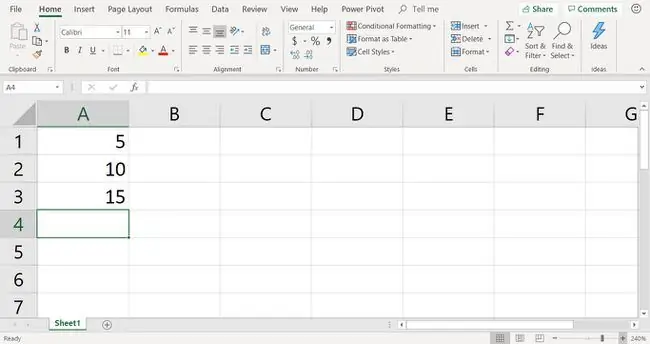
Ak chcete nájsť súčin pri násobení buniek A1, A2 a A3, môžete zadať vzorec. Vyberte prázdnu bunku, napríklad A4, a zadajte funkciu:
=PRODUKT(A1:A3)
Po zadaní celej funkcie stlačte Enter.
Hoci je možné zadať celú funkciu ručne, pre mnohých ľudí je jednoduchšie použiť dialógové okno, pretože sa stará o pridanie syntaxe funkcie, ako sú zátvorky a oddeľovače čiarok medzi argumenty.
Tu je návod, ako zadať funkciu PRODUKT pomocou dialógového okna Argumenty funkcie:
- Vyberte bunku A4, aby sa stala aktívnou bunkou.
- Na páse s nástrojmi prejdite na Formulas.
- Vybrať Math & Trig.
-
Vybrať PRODUCT.

Image -
V dialógovom okne Argumenty funkcie umiestnite kurzor do textového poľa Number1.
Ak sa aktívna bunka nachádza priamo pod skupinou buniek, Excel môže automaticky pridať odkazy na bunky. Ak tieto odkazy na bunky nechcete použiť, odstráňte ich.
-
Na pracovnom hárku zvýraznite bunky A1 až A3, čím pridáte tento rozsah do dialógového okna.

Image - V dialógovom okne Argumenty funkcie vyberte OK na dokončenie funkcie a zatvorenie dialógového okna.
-
Odpoveď 750 sa zobrazí v bunke A4, pretože 51015 sa rovná 750.

Image - Výberom bunky A4 zobrazíte kompletnú funkciu v riadku vzorcov nad pracovným hárkom.






